Nếu đã từng tìm hiểu trên Internet, bạn có thể đã gặp thuật ngữ "các trang onion" hoặc "Tor". Các trang Onion là những trang web chưa được lập chỉ mục trên dark web và có thể được truy cập bằng Tor Browser.
Tuy nhiên, việc sử dụng Tor có thể hơi khó khăn nếu không muốn nói là thách thức về mặt kỹ thuật. Nếu vẫn muốn truy cập các trang onion và xem những góc khuất của Internet cung cấp những gì, có thể thử những cách khác.
Trang onion là gì?
Các trang onion lấy tên từ hậu tố ".onion". Không giống như các trang web truyền thống mà bạn truy cập hàng ngày bằng trình duyệt thông thường, nơi bạn nhập tên trang web theo sau là .com hoặc bất kỳ tên miền nào khác, trang onion là một chuỗi ký tự và số khá dài, khó hiểu, theo sau là ".onion".
Ví dụ: thay vì nhập "quantrimang.com", bạn sẽ nhập nội dung như "asdjkh1239hasd9ad2ead.onion". Những trang web này là một phần của mạng Internet vô hình được gọi là dark web hay chính xác hơn là Tor darknet. Thường không thể truy cập chúng từ các trình duyệt thông thường như Chrome, Edge hoặc Safari.
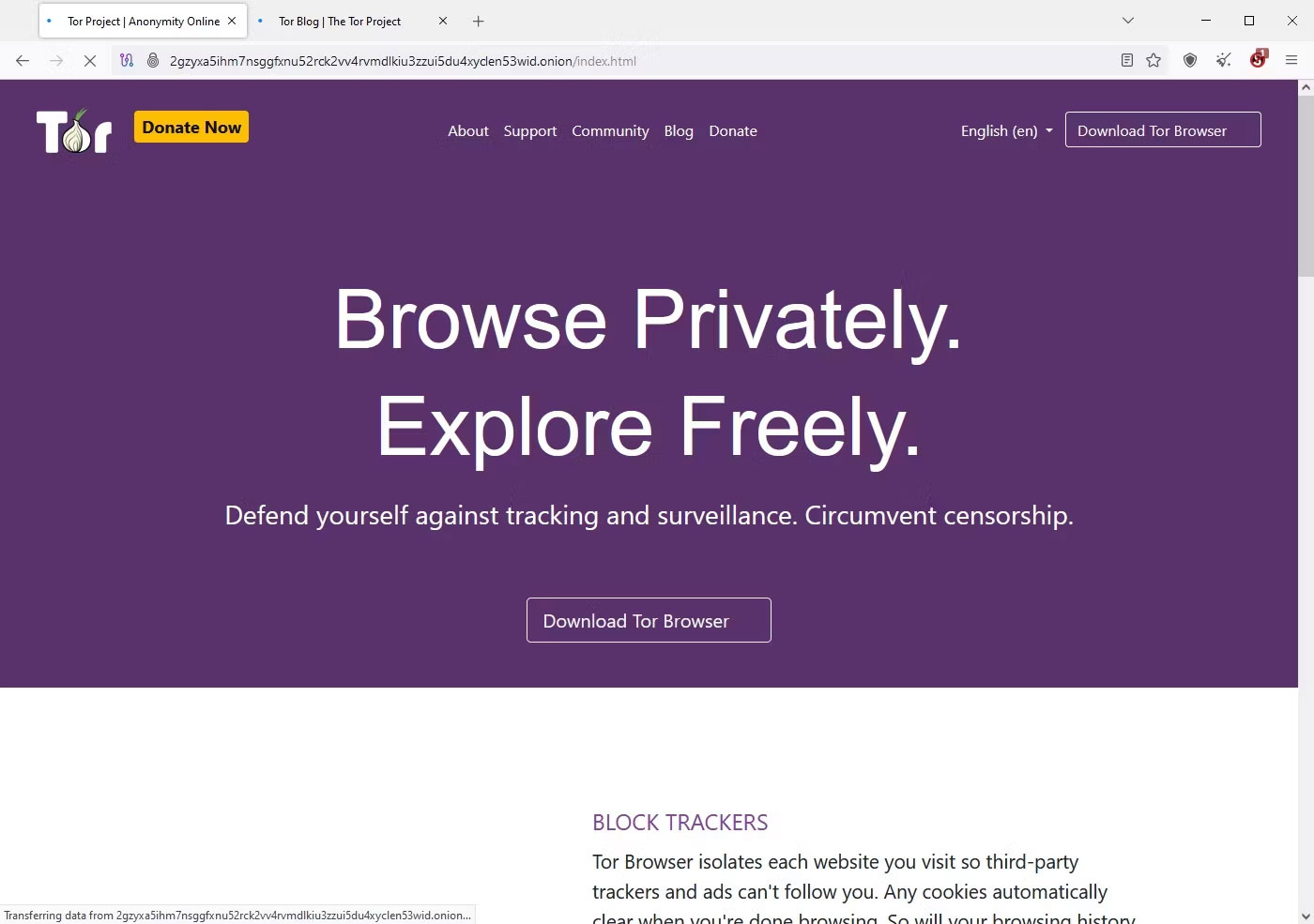
Đây là lúc Tor xuất hiện. Tor là viết tắt của "The Onion Router" và Tor Browser về cơ bản là một phiên bản sửa đổi của Mozilla Firefox với các script tích hợp và những add-on khác để bảo vệ quyền riêng tư. Trình duyệt được cấu hình sẵn để kết nối với mạng Tor và hầu như hoạt động độc lập.
Tuy nhiên, nó có thể hơi đáng sợ nếu bạn là người mới. Ví dụ, nhiều điều có thể xảy ra sai sót nếu bạn cố thay đổi bất kỳ cài đặt nào bên trong trình duyệt, bao gồm cả việc tiết lộ thông tin duyệt web riêng tư trên dark web. Nhưng nếu bạn vẫn muốn tiếp tục, trước đây Quantrimang.com đã xem xét cách cài đặt và sử dụng trình duyệt Tor cũng như tìm các trang onion mà bạn có thể truy cập mà không gặp rắc rối.
Có rất nhiều thông tin sai lệch xung quanh toàn bộ Tor Project và dark web nói chung, khiến nhiều người rời bỏ trình duyệt. Việc sử dụng nó cũng có thể gặp khó khăn về mặt kỹ thuật, điều này có thể thúc đẩy những người tò mò về dark web tìm các giải pháp thay thế - đáng tiếc thường không phải là các lựa chọn an toàn.
Cách truy cập các trang Onion mà không cần trình duyệt Tor
Nếu Tor có vẻ quá phức tạp đối với bạn, thì có nhiều cách để truy cập các trang onion và dark web nói chung bằng cách sử dụng trình duyệt hàng ngày. Tất cả các phương pháp này đều hoạt động ít nhiều giống nhau, thông qua việc định tuyến lưu lượng truy cập Internet qua mạng Tor thông qua proxy. Mặc dù điều này cho phép truy cập các trang onion trong trình duyệt nhưng nó cũng loại bỏ hầu hết tính năng bảo vệ và ẩn danh có được với Tor Browser.
Không nên làm như vậy và tùy thuộc vào phương pháp đang sử dụng, bạn có thể làm rò rỉ thông tin duyệt web riêng tư của mình với trang mà đang cố truy cập. Bạn cũng có thể gặp phải các trang lừa đảo lấy dữ liệu thiết bị và thông tin về bạn, vì vậy hãy hết sức cẩn thận trong tương lai.
Sử dụng Tor proxy
Một trong những cách dễ dàng và phổ biến nhất để truy cập các trang onion trên trình duyệt thông thường là thông qua Tor proxy. Nhiều trang web có sẵn trên web cho phép truy cập bất kỳ liên kết onion nào thông qua việc định tuyến nó qua Tor proxy và hiển thị kết quả đầu ra trong trình duyệt.
Tor2Web là một proxy khá phổ biến hoạt động với mạng Tor. Sử dụng proxy cũng khá dễ dàng. Tất cả những gì phải làm là thay thế ".onion" ở cuối URL bằng ".onion.to", ".onion.city", ".onion.cab" hoặc ".onion.direct".
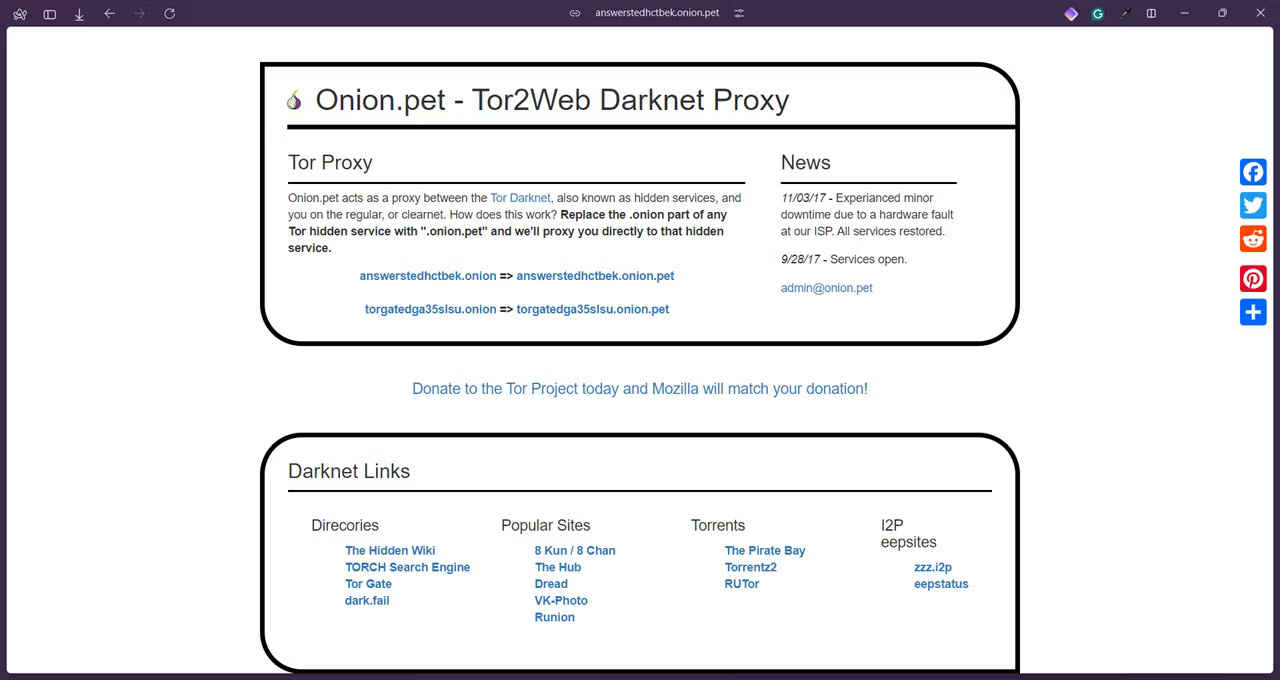
Onion.pet là một dịch vụ tương tự khác hoạt động tốt hơn Tor2Web một chút. Việc sử dụng nó cũng tương tự. Chỉ cần thay thế hậu tố ".onion" bằng ".onion.pet" là có thể truy cập các trang onion trong trình duyệt.
Như trang web Tor2Web đã chỉ ra, phương pháp này đánh đổi bảo mật để lấy sự thuận tiện. Chỉ nhà xuất bản trang web mới được bảo vệ khi truy cập các trang onion bằng proxy, nghĩa là tất cả thông tin duyệt web của bạn đều hiển thị với máy chủ.
Tiện ích mở rộng trình duyệt
Có hàng tá tiện ích mở rộng dành cho trình duyệt dựa trên Chrome, cho phép truy cập các trang onion trong trình duyệt. Tùy thuộc vào tiện ích mở rộng đang sử dụng, nó có thể chạy scipt để kết nối máy tính với Tor proxy hoặc định tuyến lưu lượng truy cập thông qua proxy, như trong phương pháp trên. Bạn sẽ có thể truy cập các trang onion sau khi quá trình cài đặt và thiết lập hoàn tất.
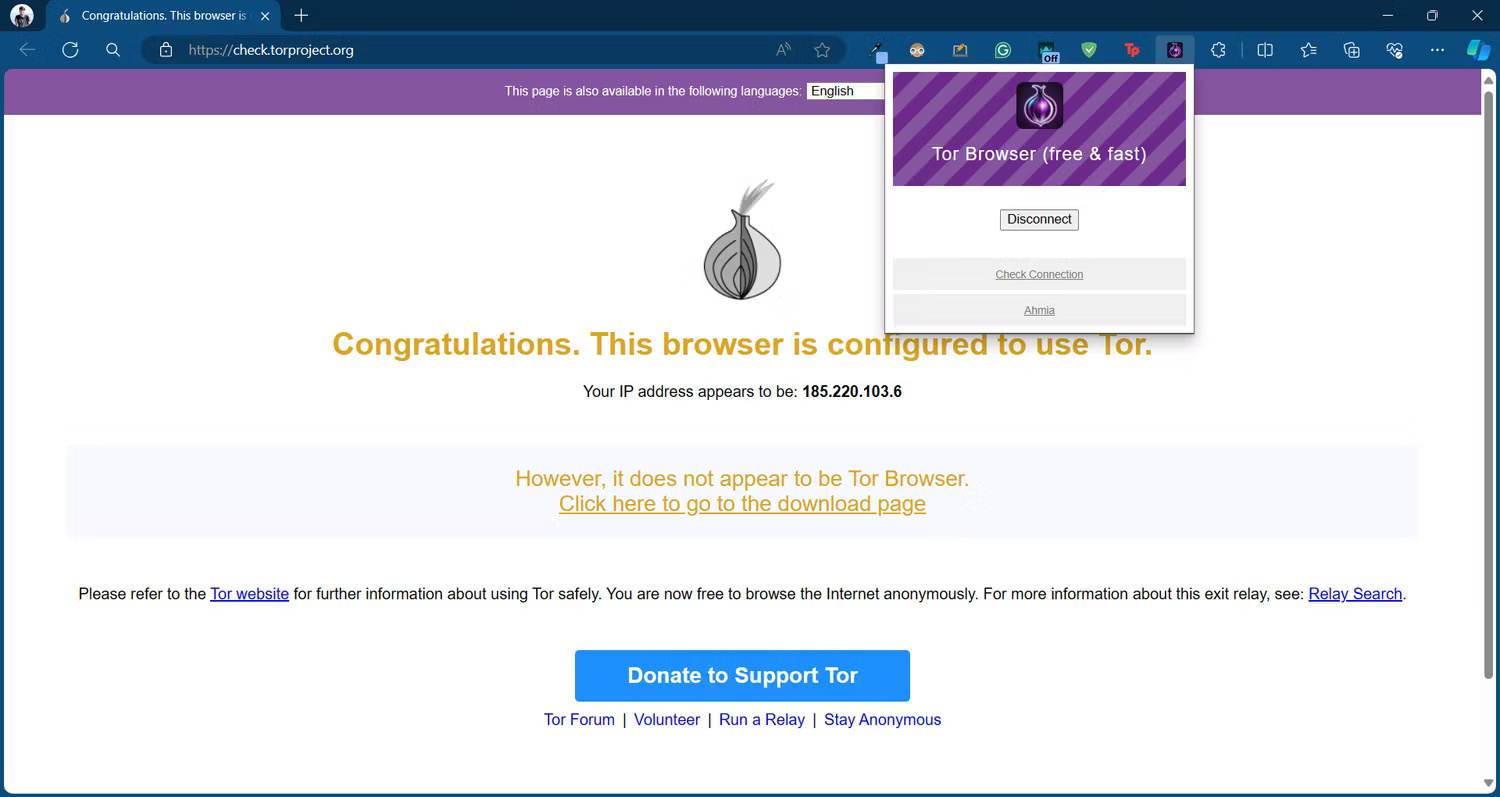
Thật khó để đề xuất các tiện ích mở rộng trình duyệt mà bạn có thể sử dụng, vì nhiều tiện ích trong số đó là lừa đảo hoặc phần mềm độc hại có thể lướt qua máy tính để lấy dữ liệu. Dù vậy, nếu đang tìm kiếm thứ gì đó dễ sử dụng, hãy thử tiện ích mở rộng Tor Browser trên Chrome Web Store. Lưu ý rằng dù có tên như vậy nhưng tiện ích mở rộng này không liên kết với dự án Tor chính thức, vì vậy hãy thận trọng!
Cũng có thể thử sử dụng tiện ích mở rộng Onion Browser Button có sẵn trên Chrome, Opera, Firefox và các trình duyệt Chrome khác. Hãy nhớ rằng nó yêu cầu kết nối Tor, vì vậy nên xem qua kho lưu trữ Github chính thức trước khi bắt đầu sử dụng. Browse with Onion là một giải pháp thay thế khác giúp định tuyến lưu lượng truy cập thông qua Tor proxy để mở các trang onion.
Sử dụng trình duyệt Brave
Brave đã tích hợp trình duyệt Tor vào năm 2018 và chạy một số Tor relay để đóng góp cho mạng. Sử dụng Brave để truy cập các trang onion là một trong những lựa chọn thay thế dễ dàng và an toàn nhất cho việc sử dụng Tor.
- Mở Brave
- Nhấp vào biểu tượng menu 3 gạch ngang ở trên cùng bên phải và nhấp vào tùy chọn New private window with Tor.
Ngoài ra, cũng có thể sử dụng phím tắt Alt + Shift + N.
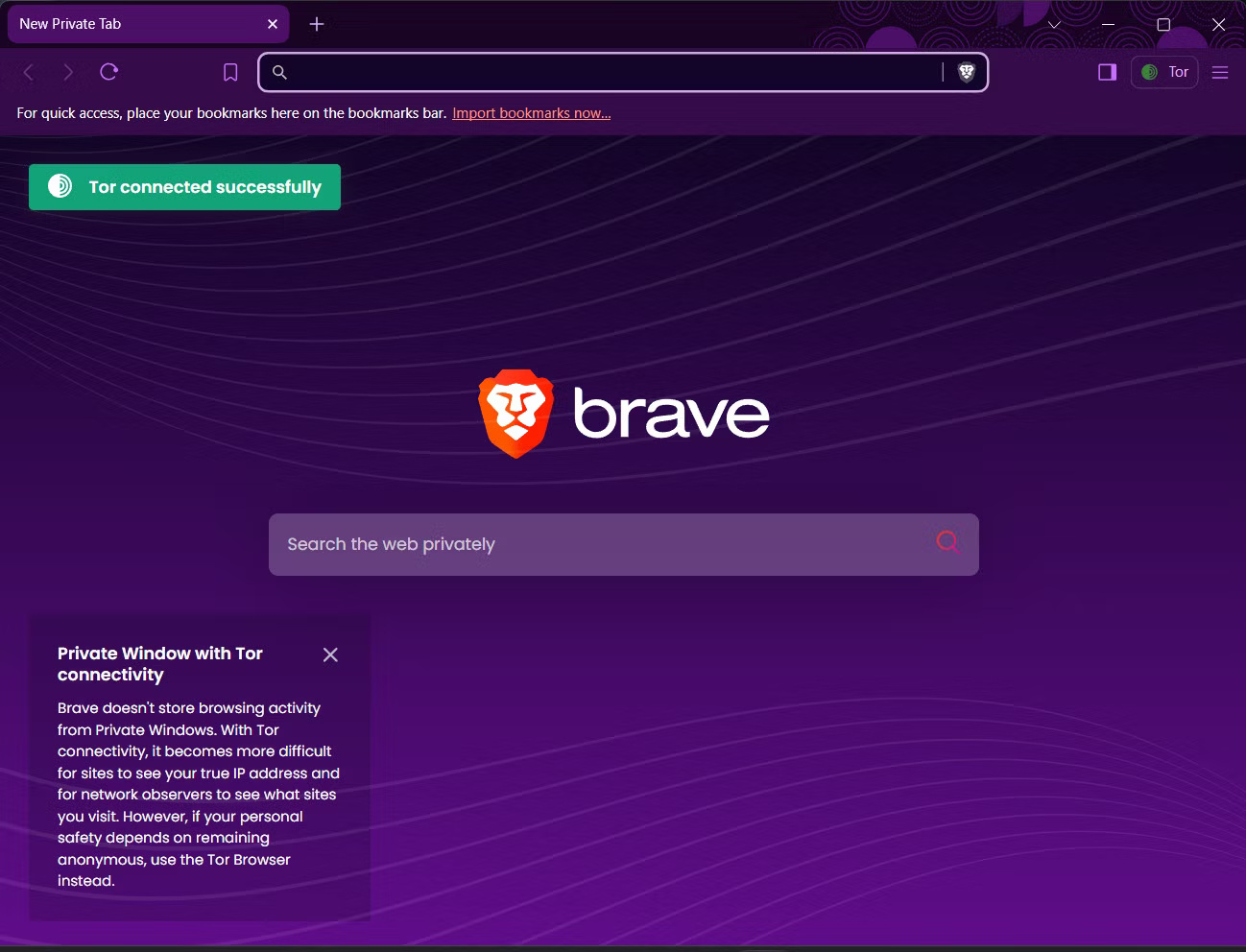
Thao tác này sẽ mở ra một cửa sổ tự động kết nối với mạng Tor và cho phép truy cập bất kỳ trang onion nào bạn muốn. Ngay cả khi đang ở trong cửa sổ Brave bình thường, trình duyệt sẽ tự động phát hiện khi bạn nhập hoặc dán URL onion vào trình duyệt và hiển thị nút Tor để mở cửa sổ thích hợp.
Sử dụng Firefox
Đây là một tính năng ít được biết đến, nhưng Firefox cũng có thể kết nối với mạng Tor, tương tự như trình duyệt Tor chính thức, ngoại trừ việc nó không an toàn bằng. Kết nối bị chặn theo mặc định, nhưng có thể kích hoạt nó để truy cập các trang onion trong Firefox.
- Mở Firefox, gõ about:config vào thanh địa chỉ và nhấn Enter.
- Nhấp vào Accept Risk and Continue.
- Tìm kiếm cài đặt network.dns.blockDotOnion trong thanh tìm kiếm và chuyển nó thành false.
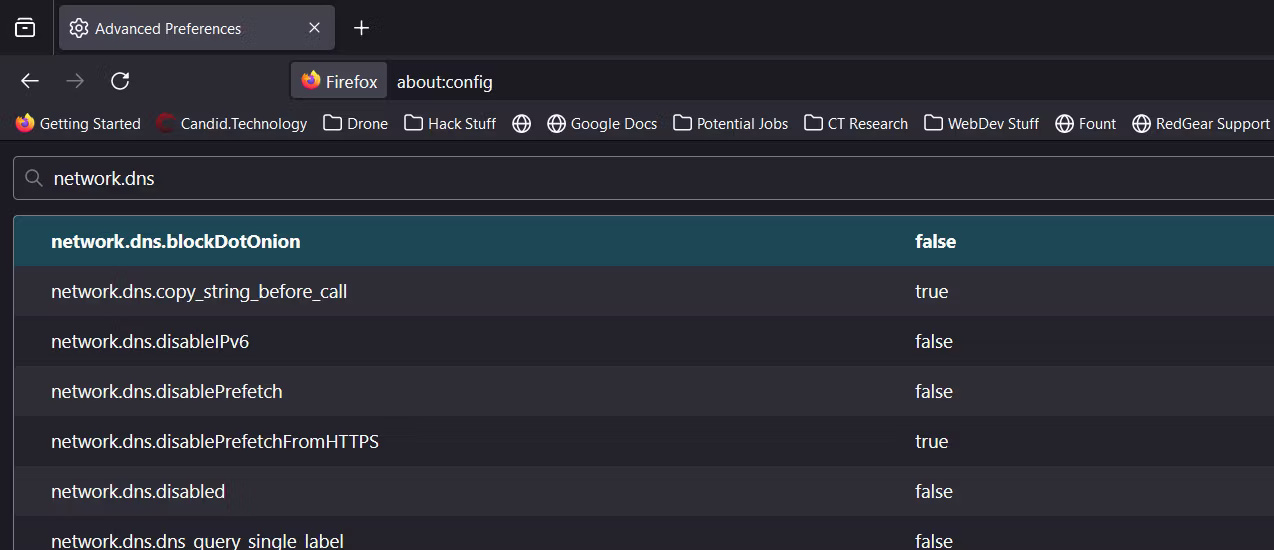
Và đó là tất cả những gì cần làm. Firefox sẽ có thể truy cập mạng Tor và mở bất kỳ trang onion nào bạn muốn. Một lần nữa, điều này không an toàn như Tor Browser và thông tin duyệt web, bao gồm cả địa chỉ IP, có thể bị lộ với bất kỳ máy chủ nào bạn kết nối.
Sử dụng Proton VPN
Proton VPN cũng cung cấp tùy chọn kết nối Tor chỉ bằng một cú nhấp chuột cho phép định tuyến tất cả lưu lượng truy cập Internet của PC thông qua mạng Tor. Đây ít nhiều giống với quy trình mà Tor Browser sử dụng để kết nối với mạng, đây là một trong những lựa chọn thay thế an toàn nhất cho Tor Browser khi truy cập các trang onion.
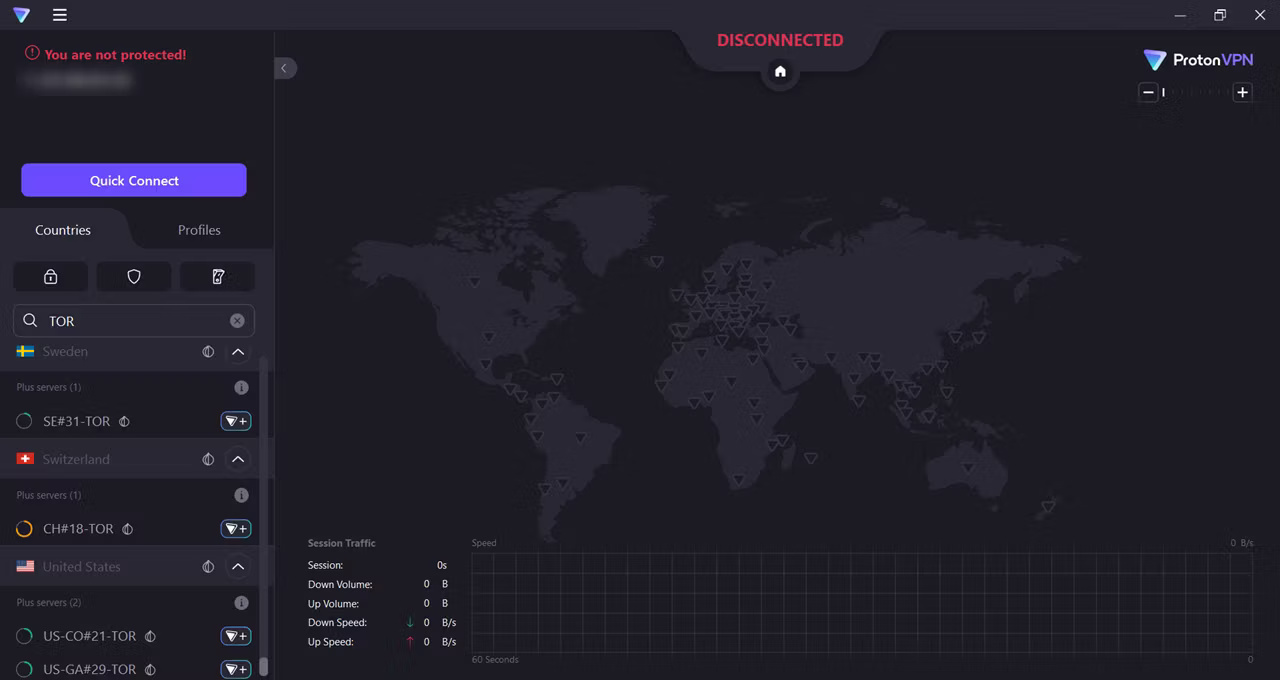
Tất cả những gì cần làm là kết nối với một trong các máy chủ VPN hỗ trợ Tor của Proton. Phương pháp này hoạt động trên nhiều thiết bị, bao gồm Windows, macOS, Linux, Android, iOS và mọi thiết bị khác mà Proton VPN hỗ trợ.
Nhược điểm duy nhất là cần đăng ký trả phí cho dịch vụ để sử dụng tính năng này. Các VPN phổ biến khác, chẳng hạn như Surfshark hoặc NordVPN, cũng có những dịch vụ tương tự, nhưng Proton VPN hoạt động tốt nhất xét về sự tiện lợi và bảo mật. Tuy nhiên, hãy cẩn thận khi chọn VPN để kết nối với Tor. Sử dụng VPN trên dark web rất khác so với việc chỉ kết nối với nó.
 Công nghệ
Công nghệ  Windows
Windows  iPhone
iPhone  Android
Android  Học CNTT
Học CNTT  Download
Download  Tiện ích
Tiện ích  Khoa học
Khoa học  Game
Game  Làng CN
Làng CN  Ứng dụng
Ứng dụng 




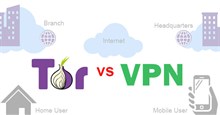



 Windows 11
Windows 11  Windows 10
Windows 10  Windows 7
Windows 7  Windows 8
Windows 8  Cấu hình Router/Switch
Cấu hình Router/Switch 









 Linux
Linux  Đồng hồ thông minh
Đồng hồ thông minh  macOS
macOS  Chụp ảnh - Quay phim
Chụp ảnh - Quay phim  Phần cứng
Phần cứng  Thủ thuật SEO
Thủ thuật SEO  Kiến thức cơ bản
Kiến thức cơ bản  Dịch vụ ngân hàng
Dịch vụ ngân hàng  Lập trình
Lập trình  Dịch vụ công trực tuyến
Dịch vụ công trực tuyến  Dịch vụ nhà mạng
Dịch vụ nhà mạng  Quiz công nghệ
Quiz công nghệ  Microsoft Word 2016
Microsoft Word 2016  Microsoft Word 2013
Microsoft Word 2013  Microsoft Word 2007
Microsoft Word 2007  Microsoft Excel 2019
Microsoft Excel 2019  Microsoft Excel 2016
Microsoft Excel 2016  Microsoft PowerPoint 2019
Microsoft PowerPoint 2019  Google Sheets
Google Sheets  Học Photoshop
Học Photoshop  Lập trình Scratch
Lập trình Scratch  Bootstrap
Bootstrap  Ứng dụng văn phòng
Ứng dụng văn phòng  Tải game
Tải game  Tiện ích hệ thống
Tiện ích hệ thống  Ảnh, đồ họa
Ảnh, đồ họa  Internet
Internet  Bảo mật, Antivirus
Bảo mật, Antivirus  Họp, học trực tuyến
Họp, học trực tuyến  Video, phim, nhạc
Video, phim, nhạc  Giao tiếp, liên lạc, hẹn hò
Giao tiếp, liên lạc, hẹn hò  Hỗ trợ học tập
Hỗ trợ học tập  Máy ảo
Máy ảo  Điện máy
Điện máy  Tủ lạnh
Tủ lạnh  Tivi
Tivi  Điều hòa
Điều hòa  Máy giặt
Máy giặt  Quạt các loại
Quạt các loại  Cuộc sống
Cuộc sống  Kỹ năng
Kỹ năng  Món ngon mỗi ngày
Món ngon mỗi ngày  Làm đẹp
Làm đẹp  Nuôi dạy con
Nuôi dạy con  Chăm sóc Nhà cửa
Chăm sóc Nhà cửa  Du lịch
Du lịch  DIY - Handmade
DIY - Handmade  Mẹo vặt
Mẹo vặt  Giáng sinh - Noel
Giáng sinh - Noel  Quà tặng
Quà tặng  Giải trí
Giải trí  Là gì?
Là gì?  Nhà đẹp
Nhà đẹp  TOP
TOP  Ô tô, Xe máy
Ô tô, Xe máy  Giấy phép lái xe
Giấy phép lái xe  Tấn công mạng
Tấn công mạng  Chuyện công nghệ
Chuyện công nghệ  Công nghệ mới
Công nghệ mới  Trí tuệ nhân tạo (AI)
Trí tuệ nhân tạo (AI)  Trí tuệ Thiên tài
Trí tuệ Thiên tài  Bình luận công nghệ
Bình luận công nghệ